まえの記事では
PowerAutomateDesctopのインストールを載せたので
 RPAでプログラミングは不要!?PowerAutomateDesktopでスクレイピングしてみた!
RPAでプログラミングは不要!?PowerAutomateDesktopでスクレイピングしてみた!
今回は実際にYahooニュースを
●スクレイピング
●Excel出力
をPowerAutomateDesctopで作ってみたので
具体的に紹介してみたいと思います!
プログラミング知識は一切要らないので
とても簡単にできました!
自動化したい動作を確認
1.YahooニュースTOPページで「もっと見る」をクリック
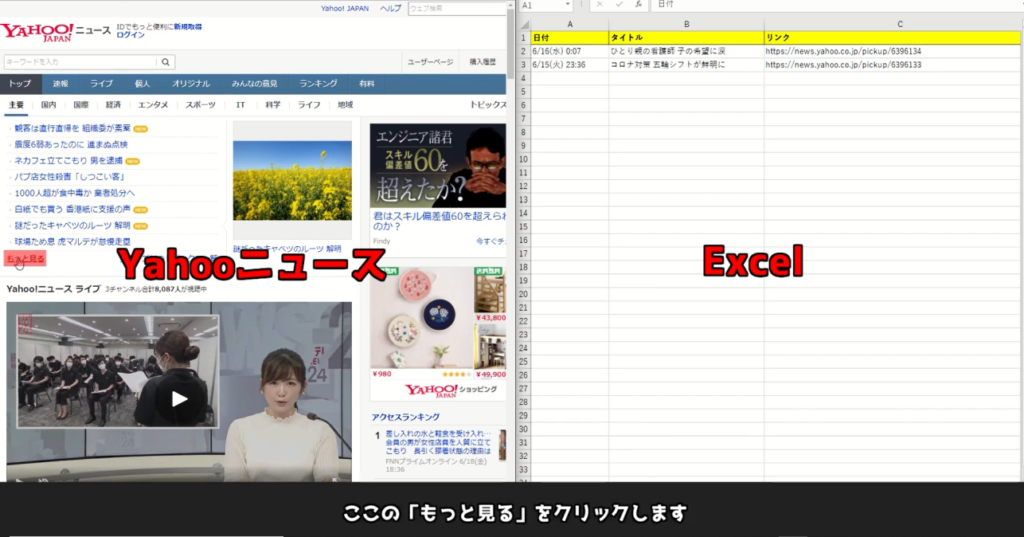
・ChromeでYahooニュースのTOPページを開く
・「もっと見る」をクリックしてページ遷移
2.ニュース25件をスクレイピングしてExcel出力
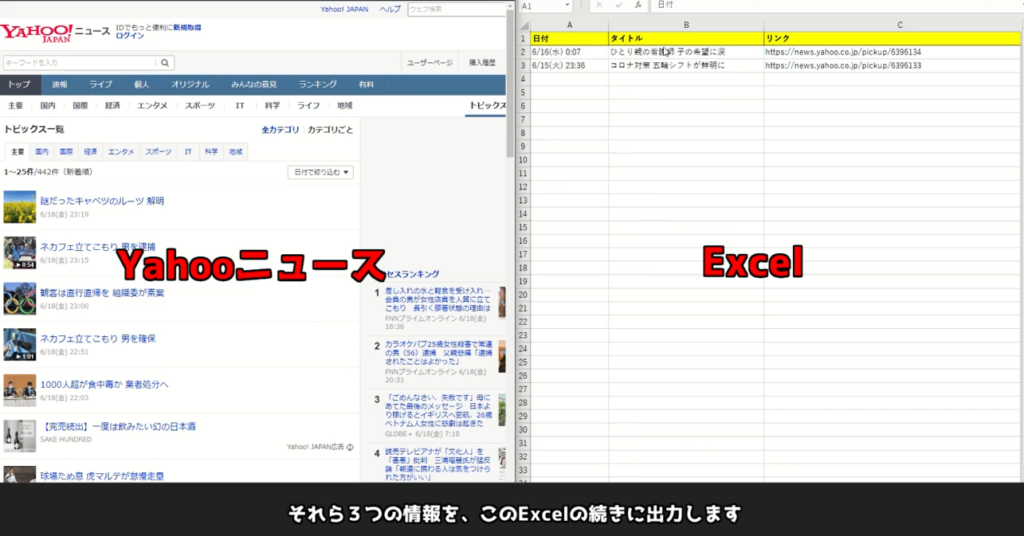
・25件の日付・タイトル・リンクURLをスクレイピング
・スクレイピングデータをExcelに出力(4行目から)
Yahooニュースをスクレイピングする
サブフローの作成
今回の様に作る中身が少ない場合は
「Main」フローに全て書いても問題ないと思いますが
・スクレイピング
・Excel出力
と分けて作りたいと思います!
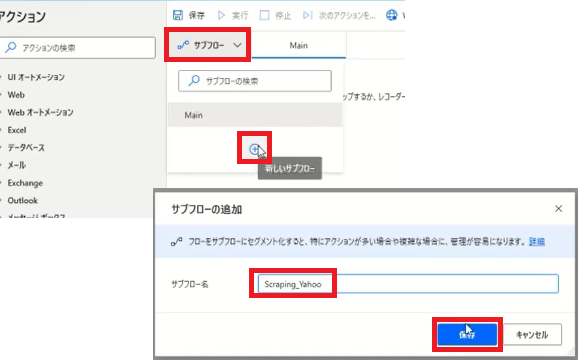
スクレイピング用とExcel出力用のサブフロー2つ作ります。
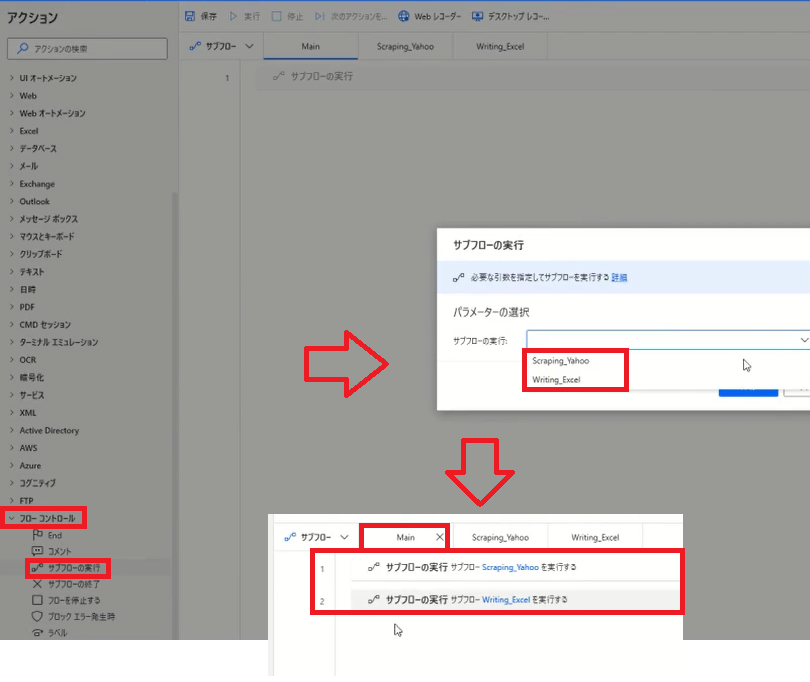
「フローコントロール」→「サブフローの実行」から
2つのサブフローを「Main」に呼び出します。
ブラウザ起動の作成
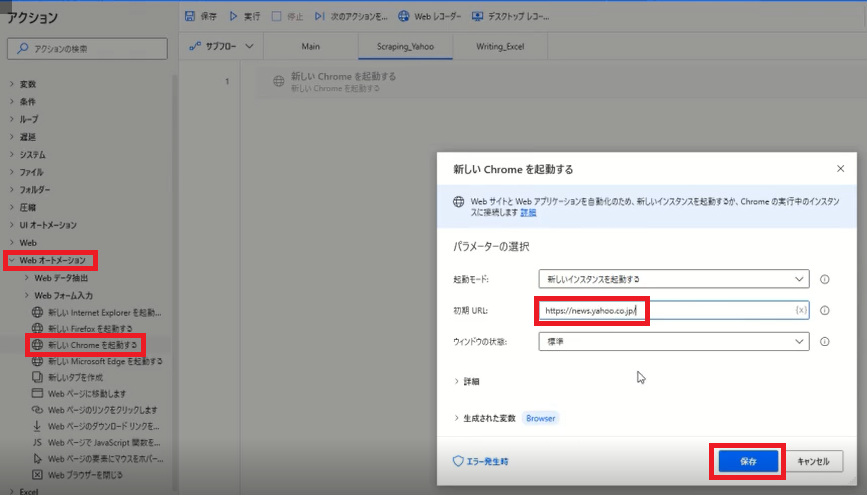
Chromeを起動して、YahooニュースTOPを開きます!
初期URLに遷移先URLを入力して保存!
※下記の拡張機能を事前にChromeに追加しておきましょう!
https://chrome.google.com/webstore/detail/microsoft-power-automate/gjgfobnenmnljakmhboildkafdkicala
Webレコーダーの作成
「もっと見る」をクリックする処理を作ります!
ここでは Webページ上の動きを記録する Webレコーダーを使ってみます!
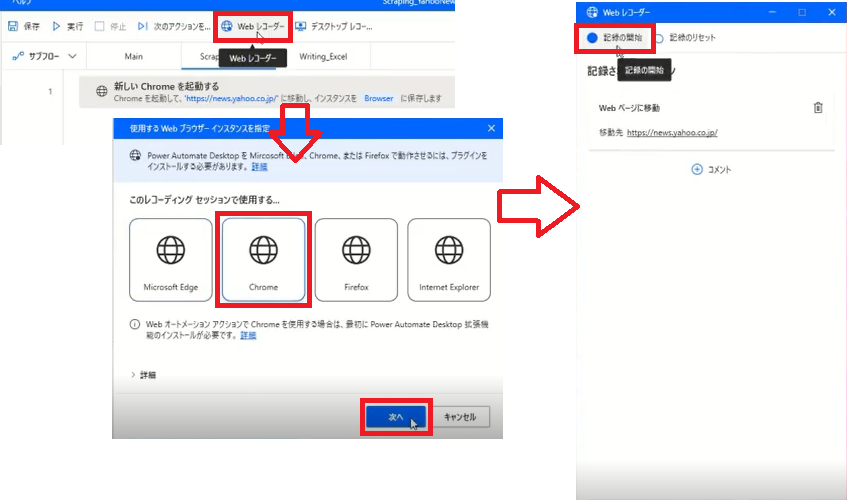
・「Webレコーダー」をクリック
・Chromeを選択
・Webレコーダーウィンドウの「記録を開始」をクリック
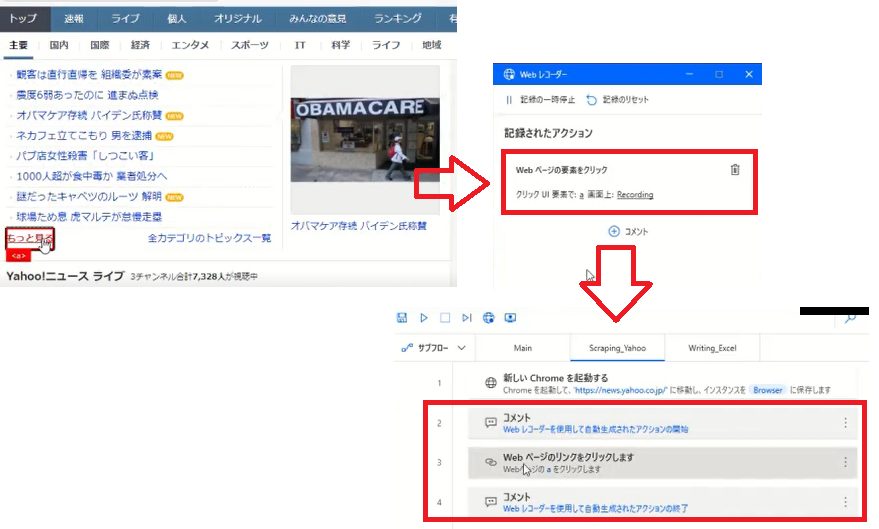
・Webページの「もっと見る」をクリック
・Webレコーダーウィンドウに動作が記録された
・完了するとサブフローに処理が出来上がる
Webページからデータ抽出を作成
「もっと見る」に遷移したページから
ニュース25件の日付・タイトル・リンクURLを取得する!
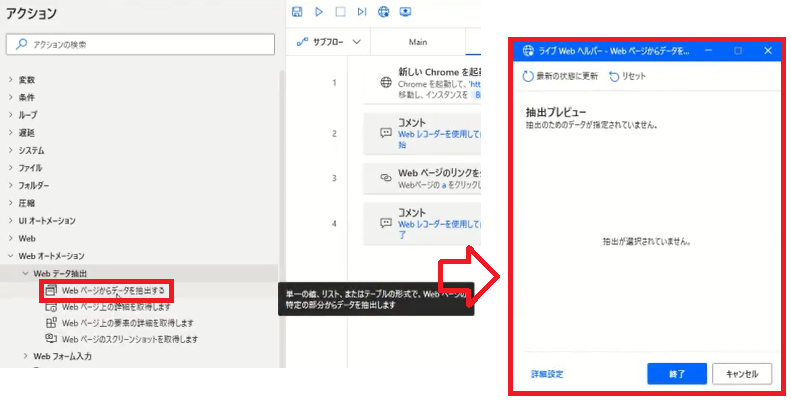
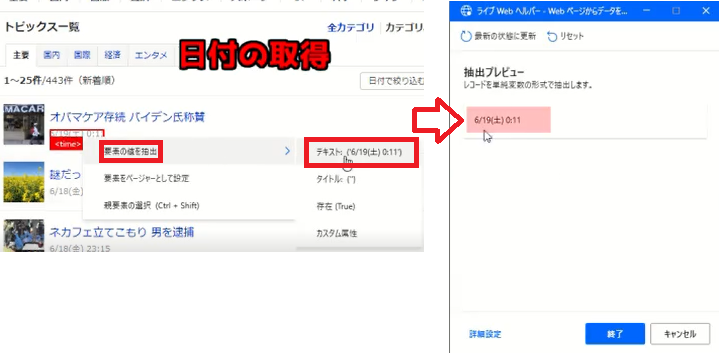
・「右クリック」→「要素の値を抽出」→「テキスト」
・「抽出プレビュー」に取得結果が反映された
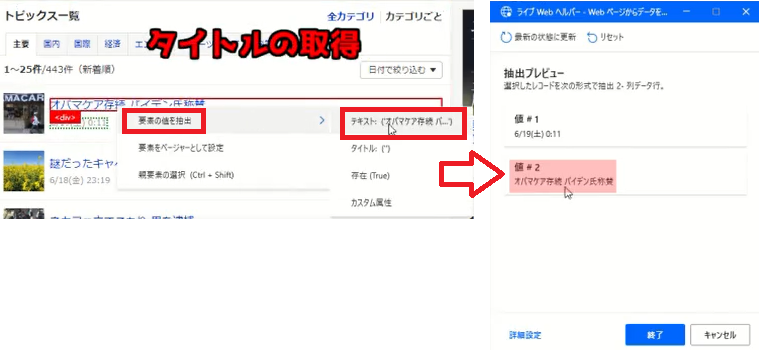
・「右クリック」→「要素の値を抽出」→「テキスト」
・「抽出プレビュー」に取得結果が反映された
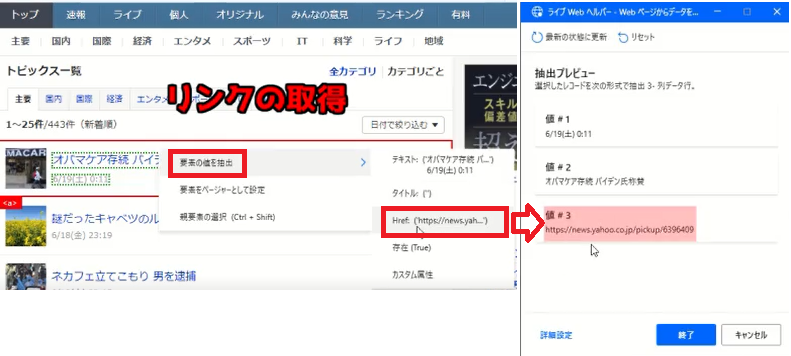
・「右クリック」→「要素の値を抽出」→「Href:」
・「抽出プレビュー」に取得結果が反映された
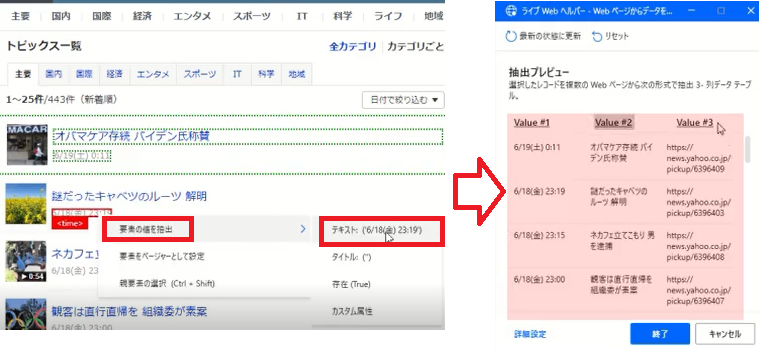
日付・タイトル・リンクURL、25件が自動で取得できた!
ブラウザ閉じるを作成
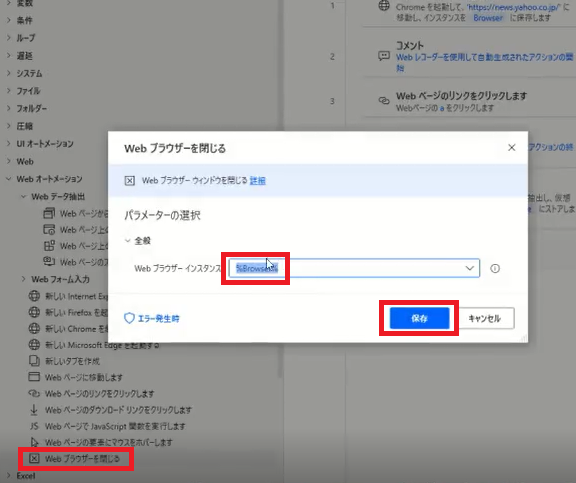
「Webブラウザーを閉じる」にて
起動したChromeのインスタンス名(Browser)を選び保存!



